
コアアイテムの管理
詳細モードではコアアイテムを用いて在庫の管理を行います。
コアアイテムを登録することで他サイトの店舗と商品在庫を同期させることができます。
5. コアアイテムを発注するには
5.コアアイテムを発注するには
1. メインメニュー より、サブメニュー
より、サブメニュー をクリックします。
をクリックします。
2. 編集したいコアアイテムを検索します。
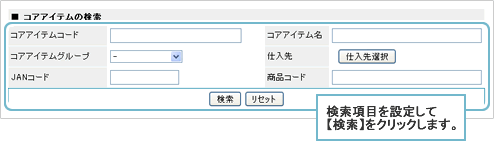
▼各項目について
| コアアイテムコード | コアアイテムの登録時に設定したコアアイテムコードを指定して検索します。 |
|---|---|
| コアアイテムグループ | 属するコアアイテムグループを指定して検索します。 |
| JANコード | JANコードを指定して検索します。 |
| コアアイテム名 | コアアイテムの名称を指定して検索します。 |
| 仕入先 | コアアイテムの仕入先を指定して検索します。 |
| 商品コード | 商品コードを指定して検索します。 |
3. 選択した検索条件でコアアイテムが検索されます。

4. 発注伝票の登録画面が表示されます。

▼各項目について
| 商品 | 編集することはできません。 |
|---|---|
| 発注先 | 【仕入先選択】をクリックして、仕入れ先を選択します。*1 |
| 発注単価 | 発注単価を入力します。 |
| 発注個数 | 発注個数を入力します。 |
| 送料 | 送料が発生する場合は入力します。 |
| 手数料 | 手数料が発生する場合は入力します。 |
| 発注日 | 発注日を指定します。 |
| 納品予定日 | 納品予定日を指定します。 |
| 支払種別 | 支払種別を指定します。 |
| メモ | メモ欄としてご使用ください。 |
*1 【仕入先選択】をクリックすると仕入先の検索画面が表示されます。


5. コアアイテムの発注が完了しました。

検索条件に何も指定しない状態で検索すると、現在保存されているすべてのデータが抽出されます。